PS绘制身体被冰川冻裂悲伤流泪的人物画面教程
1。创作思路以及图案起稿
导言:
绘画是一种心境,画是一种情感的表达,对于热爱绘画的人来说,这是一种享受,也是一种心灵的倾诉,看着一张画布从一团污糟变成心中想象的模样,
我想这是有成就感的。
《时间流逝》作品整体展示及其创作来源
作品的灵感来源于我个人的感情生活和一部非常非常好的电影《让子弹飞》。电影里有一句非常经典的台词花有重开日,人无再少年,时间像流水一样,
带走了我们的回忆,所有好的坏的、美的丑的、人、事、诺言都随着时间的长河被冲刷,之后破碎、沉淀、冻结在内心深处。
具体的情感表达细节,我在教程中详细说明吧,下面这张图就是本次的作品。

本PS教程大致思路
1、使用笔刷
2、起稿
3、素描剪影
4、添加大体颜色
5、刻画主题
(本文来源于图老师网站,更多请访问https://m.tulaoshi.com)6、刻画眼睛
7、刻画冰
8、刻画海
9、调整背景
10、进一步刻画
11、添加元素
12、精雕细琢
13、调整画面
14、调整整张画面结构
15、整体调整
由于性格的随性和自我,常常会有一些奇怪的灵感来刺激我的神经,让我有冲动去表达出来,我会把生活中的遇到的、看到的用画的方式展示出来,不管美与丑,
好与坏,都是一种内心的表达,这是一种热情。但是这样的性格也造成了我和领导一次又一次的冲突,所以我选择了自由职业。
1、使用笔刷
这里我用的PS自带笔刷和杨雪果先生的Blur's good brush-4.1,这套笔刷最早也是在火星时代上找到的,再次非常感谢,我们都是站在巨人的肩膀上,感谢他们。
这副作品我主要用到的PS自带的19号笔和Blur's good brush-4.1里的油画笔3号,还有就是一些特效和纹理笔刷,之后就是加深减淡和一些涂抹的技巧,
在教程中我会详细的说明。
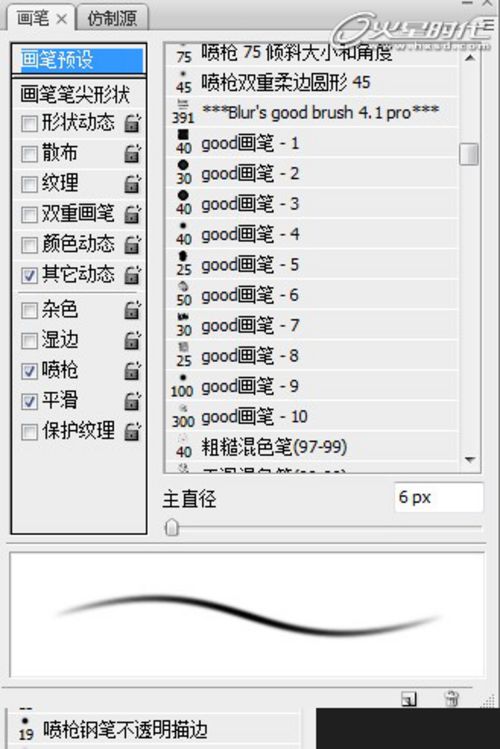
绘画过程
2、起稿
这个比较随性,也是个人习惯,自己能理解是什么就可以了,我一般在绘画前会把心中所想的东西整合一下,基本上在心中已经出现了大概的模样,
但只是一个很抽象的剪影而已。
一种雾里看花的感觉,毕竟这是创作,又不是画人物设定和游戏场景。绘画的开局无非就两种:一种是剪影,一种是线。两种都可以掌握,掌握一种也可以。
其实作品最后呈现出来的才是最重要的。不要拿一些东西来束缚自己。绘画是自由的,是激情的,是自信的。

这里用到的笔刷是Blur's good brush-4.1的纹理笔刷和PS自带的1号笔。随便涂抹,用纹理只是稍微看的不要那么硬而已。机理笔刷里包含了很多种机理效果。
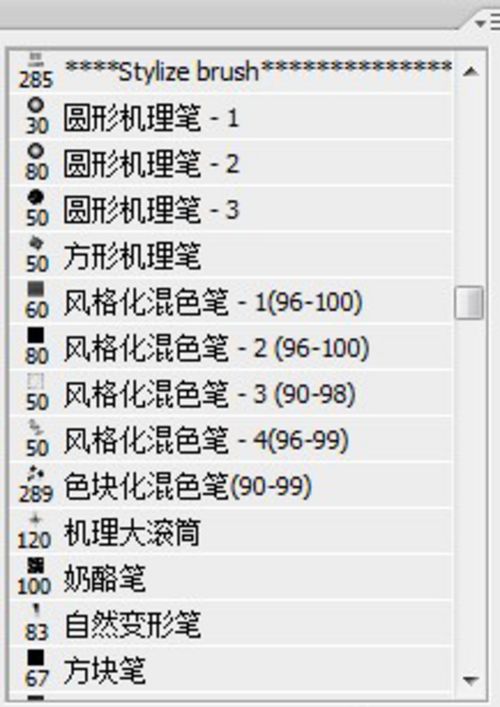
3、素描剪影
把画面的主体绘制出来,是一个女人,半身像,这一步就是基本功了,当然不用画的太逼真,只要把人物大体形象、动作、光的走向大体明确下就行了,
不过是有一些插画师喜欢把黑白稿画的很逼真,这样之后只用调试色彩行了。适当的画点乱七八糟的想象的东西,这个都是一些初步的想法,不用太当真,之后都会修正。

这里我要提到的一个绘画思路。再复杂再绚丽的CG绘画作品都是可以拆分分步骤来绘画的。
确定思路→出黑白稿→上大色彩→使画面完整和谐→调试色彩→特效→结尾修正
画要一步一步画,路要一步一步走,当然是有一些大师,绘画步骤极其崩溃,如果你没有抗压能力,就应该中规中矩。这里用到的就是PS19号笔。

2。添加大体颜色并刻画人物各个细节
4、添加大体颜色
新建一层,属性选择叠加,右下面是冰,左下面是海,人物用了红绿来搭配,其实PS上色已经很简单了,这么多调试颜色的方法,例如曲线、色相等等,
tulaoShi.com 都可以自如的调试颜色,颜色的搭配要和谐,不要太墨守成规。

如果你是单色型色盲,你很可能创造出一种经典的色彩搭配,所以勇于尝试,个人认为任何颜色都可以和谐搭配,那就看个人的技巧和色彩感以及天赋了,
不要被固有思维所局限,黄种人的皮肤不一定都是肉色的。

5、刻画主题
(本文来源于图老师网站,更多请访问https://m.tulaoshi.com)一张元素再多的画,都是需要主体的,这个主体在第一时间拉住观看者的视觉,之后人们才会围绕你主体去看周边的一些细节。这一步就是主要绘制人物脸的立体感,
用色彩来代替黑白。暗部和亮部用一个色系来绘画,这样出来的效果会很糟糕。
这里用到的笔刷是Blur's good brush-4.1里油画笔3号,个人很喜欢这个感觉,画出来很灵活。
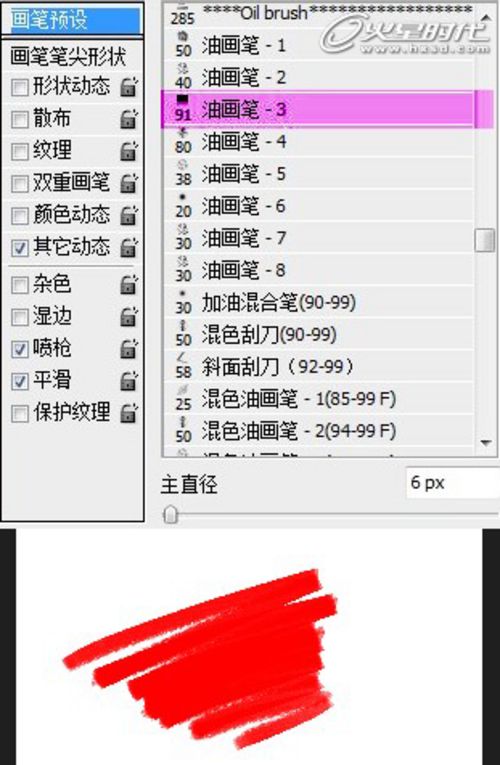
以头为中心开始向周边扩展的画,我想表达一些正在成为回忆的东西,说的直白点就是一个女人将成为我记忆,她正在被时间冲刷,慢慢疏远、遗忘,
PS绘制身体被冰川冻裂悲伤流泪的人物画面教程(2)
所以她的身体渐渐的被石化,身体被冰川冻裂。

这一步就是画石化,用石头的颜色,如果感觉画不像,这里我分享一个小技巧,那就用选区,选中你需要的部分,降低饱和度,强化边缘,一下就有石头的效果了。
技巧可以帮助我们快速的完成一些作品和工作,但是不要忽视基础。
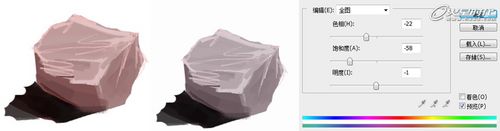
6、刻画眼睛
没眼珠的女人看着真的挺可怕,还是先给它加上眼球吧,这样稍微看的舒服点,稍微刻画下细节,别太过分了。适当有个主体的样就行了。
加了些头发碎边,画头发不要一根一根画,会死人的,把边缘的一些碎发和一些主要的亮部点出来效果就很有了,当然也注意光的走势,注意一些颜色的影响,
例如头发末梢会发一些绿,这是身体绿色影响的。
Blur's good brush-4.1里有头发的笔刷,可以简单的刷几笔,用的多了效果不是很好,太有规律了。别太假,你又不是洗发水广告,你又不是沙宣!

这里再说一个技巧,由于面部的笔触感很严重,我用了Blur's good brush-4.1油画笔中的加油混合笔,用涂抹工具,这个工具很类似PAINTER里的涂抹笔,
效果很好,而且看起来很圆润,适合画女人,数值调整30左右就可以。

3。刻画海、冰等环境细节
7、刻画冰
其实也有作弊的方法,也是调整饱和度,降低,调整曲线,让亮的地方更加亮一些,冰的感觉就有了。加入一些碎冰,在和身体想接的地方刻画的强硬些,
冰块本来就很硬。在身体石化的部分,新建一层,用Blur's good brush-4.1纹理笔刷画一些颗粒。模式改成叠加,之后降低透明度。这样石头看起来有一种颗粒感。
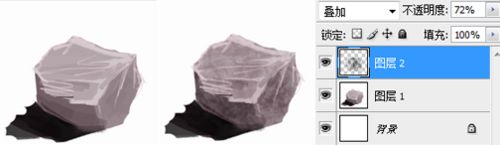

8、刻画海
画起来很累,但是不画还不行,依然用Blur's good brush-4.1的3号油画笔,先画出波纹,之后用Blur's good brush-4.1油画笔里的混色刮刀和斜面刮刀,
来让波浪与波浪之间连贯起来。

被浪冲刷的手臂用Blur's good brush-4.1特效笔里的水花喷溅1-5,之后就会出现这样的效果(我感觉自己在给Blur's good brush-4.1做广告),好东西是值得推荐的,
但是一些基本的原理还是需要自己多想、多观察、多画的。当然也要切记别把海水画成一个蓝色,那样就不够通透了。

9、调整背景
背景乱七八糟的看起来实在不爽,时间应该是一种淡淡的,无色无味的,所以还是修正成比较淡的色彩,蒙蒙的加一些浮云,Blur's good brush-4.1里有云彩的笔刷,去找到它。
我内心一种默默偷懒的感觉,加入一个石台,像一个门,画这里的时候我想起一个朋友曾跟我说过的一句话玄之又玄,众妙之门。
我想一些事都可以归结成一个门字吧。


10、进一步刻画
液化、加深减淡、画花。女人脸总感觉不舒服,液化是一个非常好用的工具,它可以帮助大家细微的调整一些细微的结构。
加深减淡工具其实也是一个非常好用的工具,默认的是喷枪效果,我们可以在笔刷里调整它的加深简单的效果。这样就可以模仿出PAINTER里的加深减淡笔,
还可以调整笔尖,让它更有笔触感,修正一些立体感的时候是一个绝佳的好工具,大家可以尝试下。
画花,这个画法也不难,先勾出大体花的模样,之后用油画3号笔打出基本颜色,用加油混合笔过度,飘落几片花朵,花有重开日,人无再少年!
我在手腕间加了一条绳子,放佛在拉她,有些东西是我们不想失去的,想挽留,但是结果还是一样。绘画是一种心境,用一些东西去暗喻。

运用加深减淡配合笔刷,用于打造立体感非常好用。
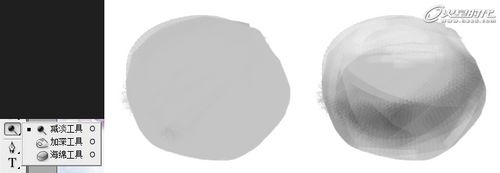
11、添加元素
画面太空,没什么看头。我又不是给游戏公司画人物设定,也不是画场景,我想表达什么就可以表达什么。至少要让画面有的看,我喜欢把画面画的元素多多,
可以让视觉在画面中游走。
我加入了一个被石化,扭曲的表,更加直白的去表达时间。这个方法其实和前面说的没什么区别,就是基础的绘画。一个画框,代表过去的作品。一个日记本,
代表过去的承诺。这一步其实都很基础的东西。基础还是重要的。

4。添加其他元素和整体调整
12、精雕细琢
花瓣多多的飘落。身体在崩塌,背景云雾的明确。我想塑造一种破碎的感觉,所以让花瓣在飘落中粉碎开,这里用Blur's good brush-4.1里碎裂笔刷,
这个笔刷也是用涂抹工具。
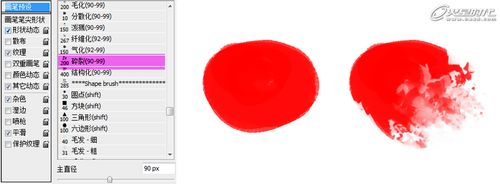
还加入一些细节的刻画,例如下面的小水花、云雾中的小闪电。感觉这一步有点快了,先具体说下云的画法吧,云是雾状的,所以选择不要使用太硬的笔刷,
云也是有体积感的,Blur's good brush-4.1里的云是单一的,我个人的习惯是先画云的暗部,再覆盖一层亮部,之后刻画云的纹理,可以借助刮刀笔刷来实现云朵之间的联系。
有机会我再专门画一个云的流程吧,又一次偷懒了。
小石块的点缀,这个很简单。用深色点一下,再用亮色在光照的地方点一点。小石块的立体感就有了,没必要太细致。绘画有些地方需要细致,有些地方需要粗糙。

13、调整画面
画到这里就需要冷静观察思考了,当作品完成80%的时候需要很理性的去考虑画面的完整,以及构图的和谐,如果发现问题就要立刻去修改,要懂得取舍,
即使再精美的细节阻碍了画面的整体都要舍去。
这一步我修正了人物的五官、脖子、头发、以及人物的对比度,把人物面部的光线增强,让五官更清晰,人脸总是第一拉住人物视觉的。还让她流了一滴泪出来,
更加烘托悲伤的感觉tulaoshi。
使用曲线工具和对比度让人脸突出。远景有点空,我加入两条石化的鱼,让画面左右有一个呼应,也让画面更加有看头。但是还是发现有问题,画面右下有点偏重。
接下来就想办法修正它。

14、调整整张画面结构
稍微扩大了一些画面,让画面更加通透一些,在前景加入个山崖。整张画面分出前、中、远景。
这一步其实没什么可说,但是要提的一点,其实绘画就是不断的自我审视,像照镜子,自己给自己找错误,需要极度细心。

不断的修正,不断的再推翻原有的修正,看教程还是比较直观的,其实我画的每一步都是反复修正出来的,不要幻想一张画可以信手拈来,即使是世界级大师也是如此。
顶尖肖像大师沙金特画一张肖像也会因为不满意,反复的画好多遍。
个人认为美术就是美和术的结合,美就是美感,术就表达美的手法技巧,两者相互结合。有一颗自信的心很重要,它会帮助克服重重问题,最后达到你需要的效果。
15、整体调整
韩国插画家石正贤说过大师的结尾总是很经典的 。我也很认同这一点,当然我不是大师。这一步就是找问题,修正它。添加了一些花瓣,让画面更加丰满。
修饰了很多细节,仔细对比14和15的区别。

CG绘画要多分图层,这样会方便修改,画到最后的时候把所有的图层复制一次,之后再整体合并,这样方便最后的调试。在图层工具栏的最下面有一排按钮,
创建新的填充或调试图层用这个工具来调试颜色,这样就不会破坏原有的画面了。
(本文来源于图老师网站,更多请访问https://m.tulaoshi.com)
结尾的时候裁剪了一点点画布,运用液化修正一些位置,运用曲线整体调整色彩,运用对比度和USB锐化让画面更加给力!最后一步签名,整张画就完成了,
一堆乱七八糟的杂感就表达到画面上了。

附言
个人性格比较随性,所以写的教程也有点随性,我不太喜欢把画画的太过精致,喜欢刻意的留一些笔触,一种粗中有细的感觉。
而且绘画是很个人的一种表达,不用太苛求。画不同的画有不同的步骤,插画、场景、人物设定都不同,这幅作品在表达我的个人心境。










